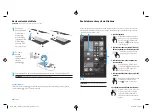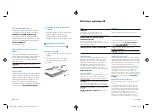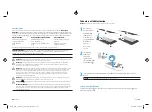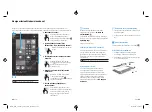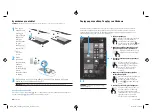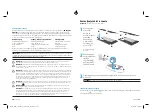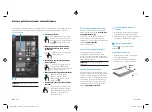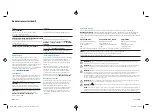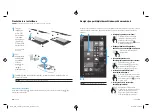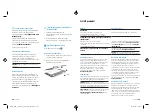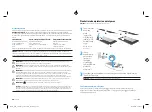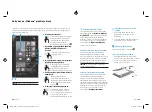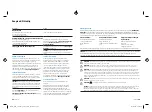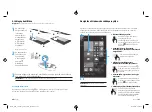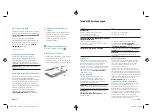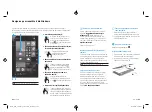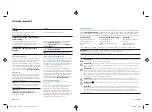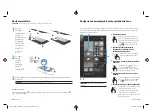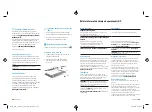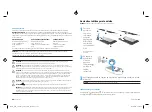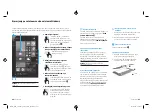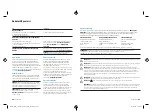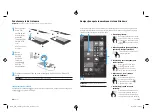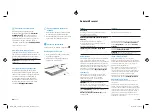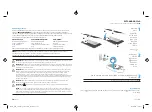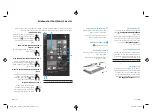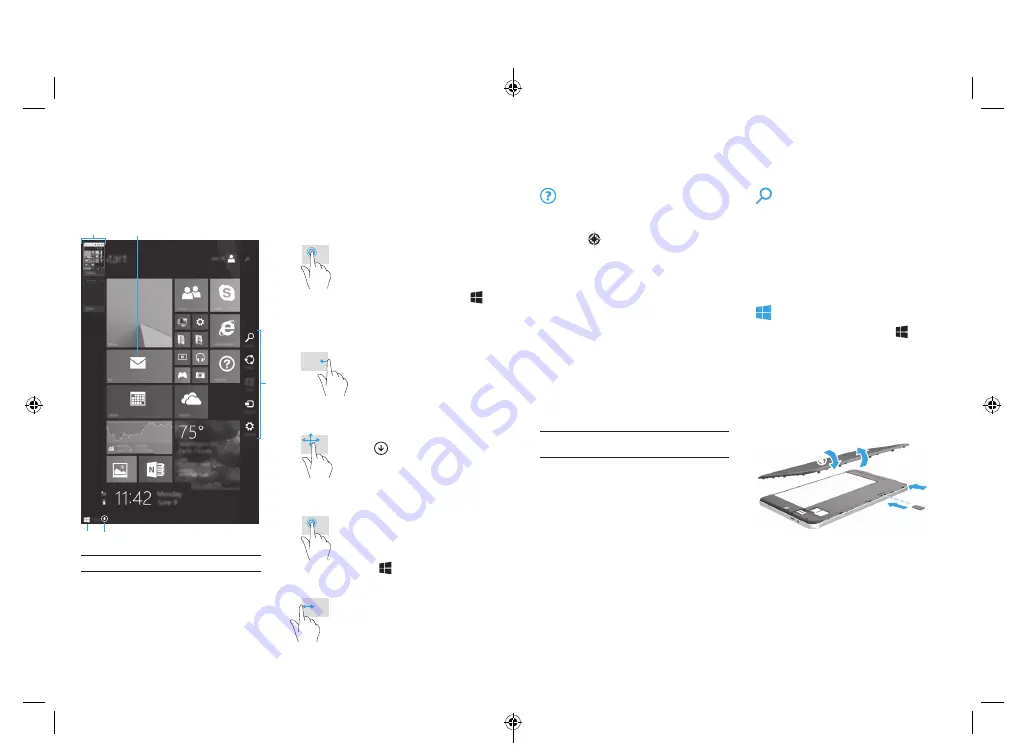
Lietuvių
43
42
Lietuvių
Naršymas po „Windows“ pradžios ekraną
„Windows®“ pradžios ekranas yra pagrindinė vieta, kurioje galite pasiekti savo informaciją ir el.
paštą, naršyti po žiniatinklį, žiūrėti vaizdo įrašų srautą, peržiūrėti nuotraukas ir prisijungti prie
socialinių tinklų svetainių.
1
3
2
4
5
PASTABA.
Pradžios ekrano išvaizda gali skirtis.
1
Programėlės atidarymas:
Bakstelėkite programėlę pradžios
ekrane. Norėdami greitai grįžti
į pradžios ekraną, apatiniame
kairiajame ekrano kampe
bakstelėkite pradžios mygtuką
.
2
Pagrindinių mygtukų (Ieškoti, Bendrinti,
Pradėti, Įrenginiai ir Parametrai)
rodymas:
Braukite nuo jutiklinio ekrano
dešiniojo krašto.
3
Visų planšetiniame kompiuteryje įdiegtų
programėlių sąrašo peržiūra:
Braukite į kairę, kol pamatysite
rodyklę
, tada bakstelėkite
pradžios ekrano apatiniame
kairiajame kampe esančią rodyklę.
4
P
radžio meniu peržiūra (tik tam tikruose
modeliuose):
Bakstelėkite darbalaukio
programėlę, tada apatiniame
kairiajame pradžios ekrano kampe
paspauskite ir atleiskite pradžios
mygtuką
.
5
Atidarytų programėlių perjungimas
:
Braukite nuo kairiojo jutiklinio
ekrano krašto vidaus ar išorės
link, kad būtų parodytas atidarytų
programėlių sąrašas, tada
bakstelėkite atidarytą programėlę.
Raskite daugiau informacijos
Jei norite susipažinti su sistema „Windows“,
pasirinkite programėlę*
Darbo su „Windows
8“ pradžia
, kurią rasite pradžios ekrane.
Jei iš pradžios ekrano norite pasiekti
priemonę „Žinynas ir palaikymas“, pradžios
ekrane įveskite
žinynas
, tada paieškos
lange pasirinkite
Žinynas ir palaikymas
.
*
Tik tam tikruose modeliuose.
Planšetinio kompiuterio vaizdo keitimas
Automatinio pasukimo funkcija leidžia
pakeisti planšetinio kompiuterio vaizdą.
Norėdami įjungti horizontalųjį ekrano vaizdą
laikykite planšetinį kompiuterį horizontaliai.
Norėdami įjungti vertikalųjį ekrano vaizdą
laikykite planšetinį kompiuterį vertikaliai.
PASTABA.
Kai kuriose programose automatinio
pasukimo funkcija neveikia.
Sukurkite atsarginę duomenų kopiją
HP primygtinai rekomenduoja periodiškai
kurti atsarginę asmeninių duomenų ir
medijos, saugomos jūsų planšetiniame
kompiuteryje, kopiją kitame kompiuteryje,
specialiame atminties įrenginyje ar debesies
saugykloje naudojantis vienu iš kelių rinkoje
pateikiamų sprendimu. Jei reikia daugiau
informacijos, vartotojo vadovą rasite
programėlėje
HP Support Assistant
.
Programėlės, parametro ar failo
paieška
1. Pradžios ekrane pradėkite rašyti
programėlės, parametro ar failo
pavadinimą.
2. Ekrane parodytame sąraše pasirinkite
programėlę, nustatymą arba failą.
Grįžimas į pradžios ekraną
Paspauskite „Windows“ mygtuką
.
„micro SD“ kortelės naudojimas
1. Išjunkite planšetinį kompiuterį, tada
atjunkite jį nuo išorinio maitinimo šaltinio.
2. Įdėkite „micro SD“ kortelę (įsigyjamą
atskirai) į „micro SD“ lizdą.
2
4
1
3
MOB_QSG_colorado_791740-A21_v10.indd 42-43
2014-9-24 11:55:35